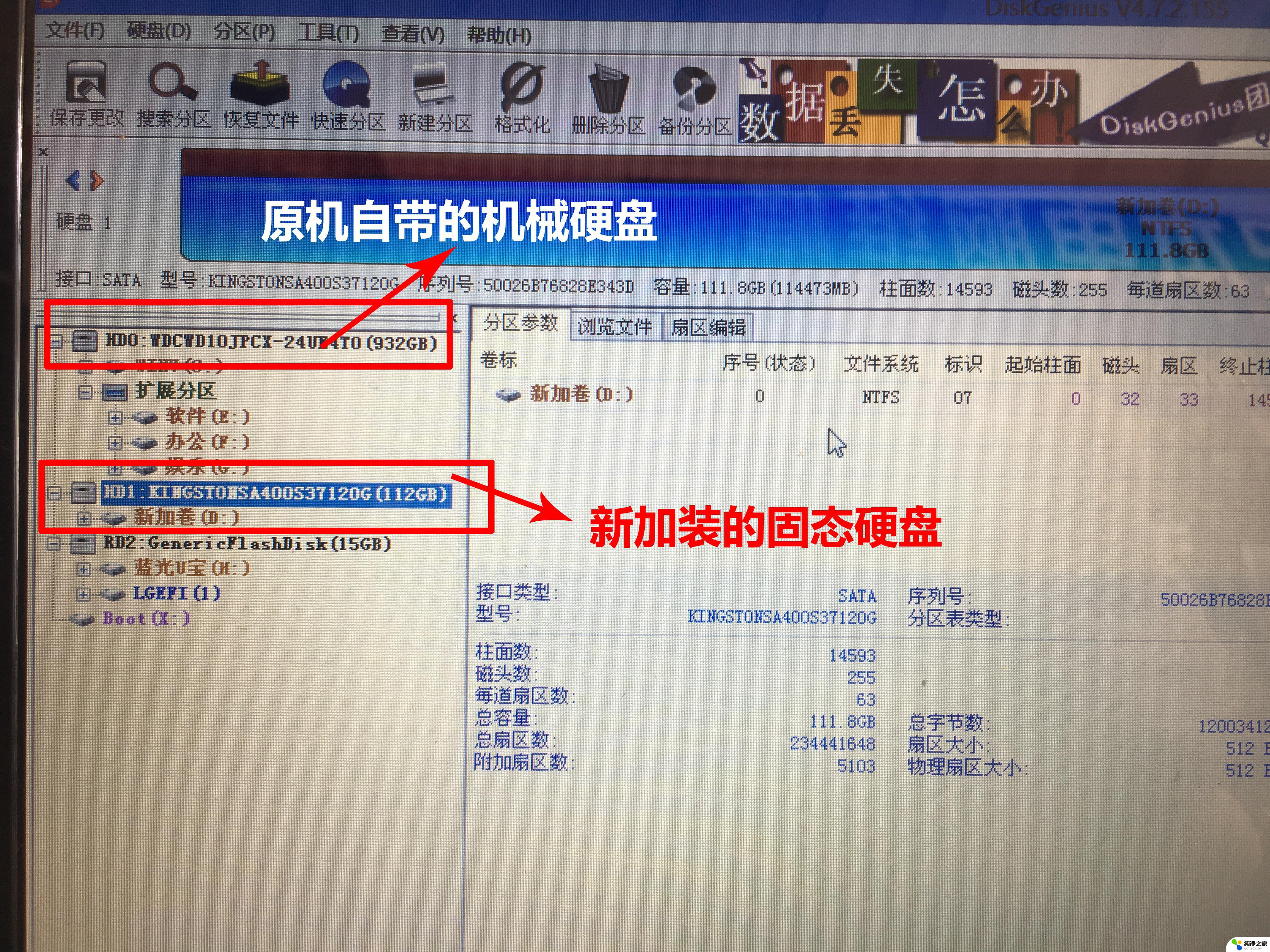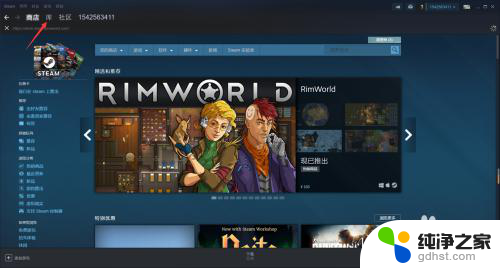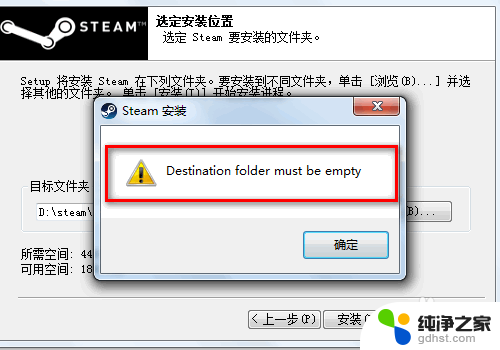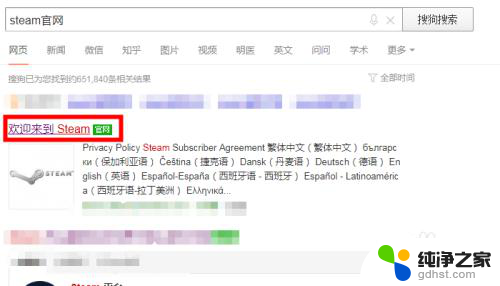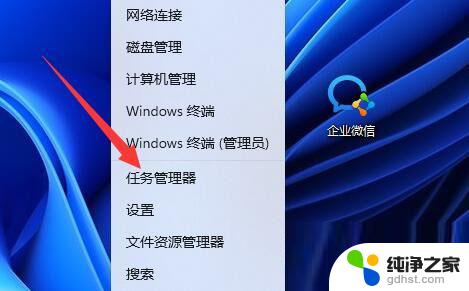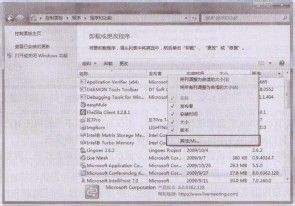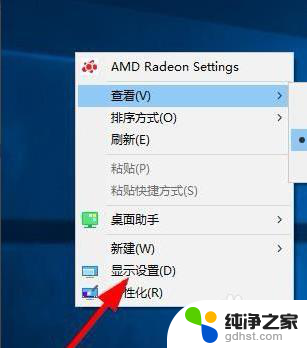steam如何搜索已经安装的游戏
steam如何搜索已经安装的游戏,Steam是一款广受欢迎的数字游戏发行平台,拥有庞大的游戏库和众多玩家,当我们安装了许多游戏后,寻找想玩的游戏可能会变得有些困难。幸运的是Steam提供了一种简便的方法来搜索已经安装的游戏,以便我们能够快速找到自己想要启动的游戏。无论是通过关键词搜索还是使用过滤器,这些功能都能帮助我们轻松地找到并享受我们的游戏收藏。接下来让我们一起来探索一下如何使用Steam的本地游戏检索方法吧!
具体方法:
1.首先第一步我们得找到我们电脑桌面得steam软件
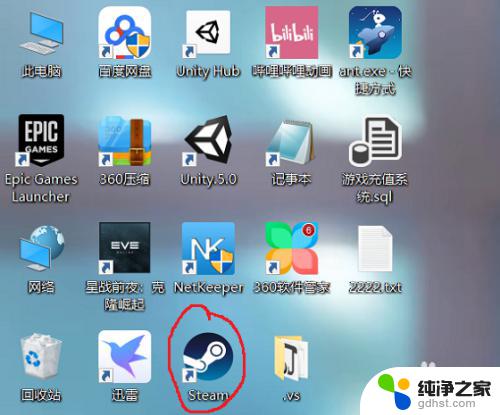
2.打开steam客户端,没账号的要去注册一个,注册过程很简单我就不啰嗦了。在steam客户端界面点击“steam”,如图所示
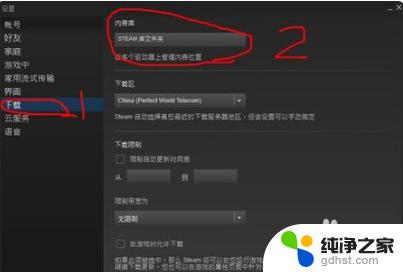
3.选择“设置”,然后会跳出设置界面。第一步点击“下载”,第二步点击“steam库文件夹”,如图所示
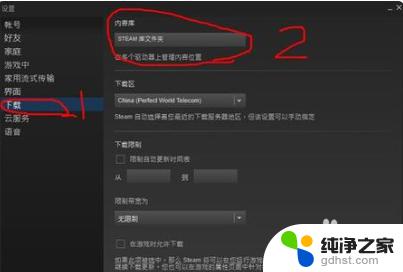
4.在跳出的界面中点击“添加库文件夹”,如图所示
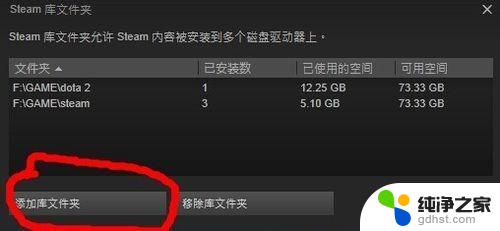
5.在跳出的界面中找到你下载好的游戏的安装文件夹,然后点击“选择”,如图所示
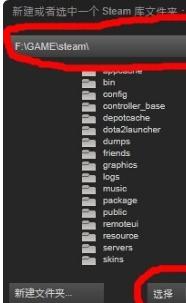
6.添加成功的效果图如下图所示,不单单可以添加GTA5。还可以添加很多其他非steam游戏,都是安装同样的步骤来

7.总结:
1.登录steam
2.steam客户端界面点击“steam”
3.选择“设置”,然后会跳出设置界面。第一步点击“下载”,第二步点击“steam库文件夹”,
4.在跳出的界面中点击“添加库文件夹”
5.找到你下载好的游戏的安装文件夹,然后点击“选择”
6.添加成功
以上是如何在 Steam 中搜索已安装游戏的全部内容,如果您需要,您可以按照本文提供的步骤进行操作,我们希望这篇文章对您有所帮助。